win7系统如何录屏 Win7自带屏幕录制功能的使用方法
Win7系统作为一款广泛应用的操作系统,为用户提供了丰富的功能和便利的操作体验,其中自带的屏幕录制功能更是备受瞩目。通过Win7系统自带的屏幕录制功能,用户可以轻松地记录和分享屏幕上的任何操作和内容。无论是教学演示、软件操作指导还是游戏录制,这一功能都能满足用户的多样化需求。接下来我们将详细介绍Win7系统如何使用自带的屏幕录制功能,让您轻松掌握录屏技巧,提升工作和娱乐的效率。
方法如下:
1.首先按下WIN+R快捷键,然后输入psr.exe,打开问题步骤记录器。
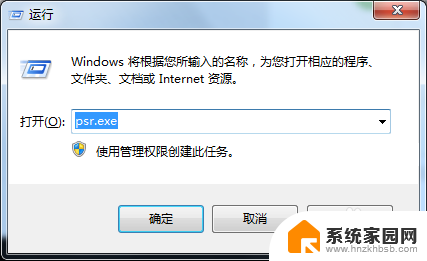

2.现在我们就可以开始录屏操作了。点击开始录制,便处于录制状态。程序可以监视我们鼠标在屏幕的操作并记录下来。

3.录制完毕后,点击右侧的小三角,选择设置,可以设置保存路径。选择好自己的保存路径点击确定即可。

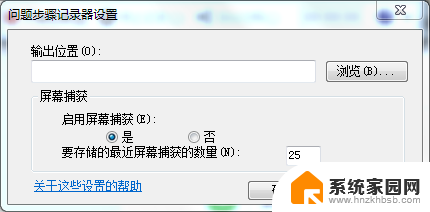
4.在录制过程中我们还可以对屏幕上的某个操作添加批注说明。单击程序界面的添加批注按钮,此时我们看到鼠标变成了一个“+”字。拖到鼠标可以在需要标志的界面中画出一个矩形,此时在屏幕下面弹出一个“添加注释”对话框,在此输入问题描述信息了。

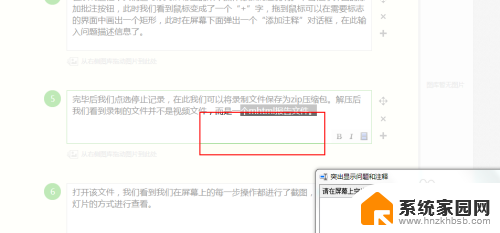
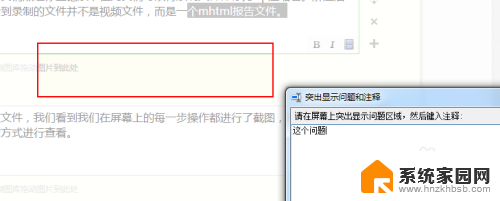
5.完毕后我们点选停止记录,在此我们可以将录制文件保存为zip压缩包。解压后我们看到录制的文件并不是视频文件,而是一个mhtml报告文件。



6.打开该文件,我们看到我们在屏幕上的每一步操作都进行了截图。并且支持以幻灯片的方式进行查看。
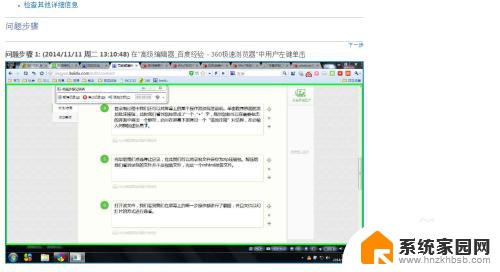
以上就是win7系统如何录屏的全部内容,遇到同样情况的朋友们赶紧参照小编的方法来处理吧,希望能够对大家有所帮助。
win7系统如何录屏 Win7自带屏幕录制功能的使用方法相关教程
- windows7如何录屏幕视频 如何在Win7中使用自带的屏幕录制功能
- win7系统怎么设置复制屏幕 Windows 7 操作系统 如何实现屏幕复制
- win7开机自动登录用户 win7系统如何设置开机自动登录
- 如何调win7屏幕亮度 win7系统屏幕亮度调节方法
- win7电脑无线投屏到电视机 win7电脑如何使用无线投屏功能
- win7如何唤醒系统 Win7系统如何停用屏幕锁屏密码
- win7的屏幕分辨率无法调整 Win7系统屏幕分辨率设置方法
- win7屏幕亮度调节 win7系统屏幕亮度调节方法
- 怎么调节电脑屏幕分辨率win7 win7系统屏幕分辨率设置方法
- win7系统有自带的杀毒软件吗 如何设置win7自带的杀毒软件
- win7电脑桌面锁屏怎么设置密码 win7系统锁屏密码设置方法
- win7家庭普通版个性化设置在哪里 Win7家庭版个性化设置找回方法
- mac电脑装windows7系统 苹果mac装win7系统详细教程
- windows7可以分屏吗 Win7如何快速分屏设置
- win7自带游戏点了没反应 win7旧版游戏启动无反应如何解决
- wind7第三方软件认不到电脑摄像头 Win7摄像头无法打开怎么办
win7系统教程推荐
- 1 win7电脑桌面锁屏怎么设置密码 win7系统锁屏密码设置方法
- 2 wind7第三方软件认不到电脑摄像头 Win7摄像头无法打开怎么办
- 3 win7优盘打不开 u盘设备在win7连接不上怎么办
- 4 win连蓝牙耳机 win7蓝牙耳机连接步骤
- 5 win7进去安全模式按哪个键 win7进入安全模式的三种方法图解
- 6 笔记本电脑win 7系统激活怎么激活 win7怎么激活密钥
- 7 windows7旗舰版怎么打开管理员权限 win7如何设置权限以管理员身份运行程序
- 8 wind7系统还原怎么操作 win7笔记本恢复出厂设置流程
- 9 windows系统开机密码忘了怎么办 Win7系统忘记管理员密码怎么办
- 10 windows 任务清单 Win7 Windows任务计划程序服务查找方法